Навигация
1.4. Обмен данными.
Каждый раз, когда две программы Windows работают с общими данными, используется Буфер обмена. Любой выделенный объект, например блок текста в Word-документе или интервал в электронной таблице либо другой фрагмент данных этих программ, может быть вырезан или скопирован щелчком мыши на кнопке Удалить в буфер или Копировать в буфер на панели инструментов. После этого Windows хранит эту информацию в памяти компьютера, пока пользователь не укажет место вставки и не вставит копию в активный документ. При этом неважно, принадлежат ли источник копирования и целевой документ к одному типу или это различные документы, например, таблица Excel и текст Word,- процедура выглядит совершенно одинаково. Следует помнить, что в любой момент времени Буфер обмена способен хранить только один объект.
При работе с БД возникает необходимость создать новую БД, содержащую часть данных из одной БД и часть из другой или просто дополнительные данные, которые не нужны были при работе с исходной БД. Но при этом необходимо, чтобы все изменения в исходной БД автоматически учитывались во вновь созданной БД и не только в БД, но и в любом другом документе Microsoft Office, использующем как составную часть данные электронной таблицы. Тогда мало скопировать через буфер обмена данные из одной БД в другую, необходимо их связать. Создание связи между документом и электронной таблицей начинается с копирования данных в Буфер обмена. Однако вместо использования команды Вставить для вставки из Буфера обмена необходимо использовать команду Специальная вставка.
Порядок действий:
Ø В электронной таблице выделить интервал, который необходимо скопировать.
Ø Щелкнуть правой кнопкой мыши на выделенной области и в появившемся контекстном меню выбрать Копировать (или щелкнуть на панели инструментов кнопку копирования).
Ø Переключиться в документ, в который следует скопировать данные выделенной области (это может быть новая БД или документ Word).
Ø Выбрать Правка – Специальная вставка, в результате чего появится диалоговое окно «Специальная вставка».
Ø Выбрать опцию Связать, щелкнув мышью на нужном положении переключателя.
Ø Убедившись, что в поле Как выделен подсветкой пункт Лист Microsoft Excel Объект, щелкнуть на кнопке OK.
В результате на экране появится копия интервала из электронной таблицы. Над этим материалом нельзя выполнять операции Word, хотя он будет похож на Word-таблицу после вставки в Word-документ.
Для примера создадим БД, содержащую поля «№», «Фамилия», «Имя», «Отчество», «Группа» и «Стипендия», такие же, как в нашей БД. Дополним новую БД полями «Дата рождения» и «Возраст», задав соответствующую формулу для вычисления возраста: (СЕГОДНЯ() – «Дата рождения»)/365 (лет).
Возраст, таким образом, будет меняться, с каждым днем увеличиваясь на 1/365, так как выражение в скобке определяет разность между днем сегодняшним и датой рождения в днях. Можно ввести в БД еще одно поле, вычисляющее возраст в днях.
Эти все операции выполняются по правилам действий над датами в Excel. Свяжем новую БД с исходной, чтобы можно было учитывать любые изменения, возникающие в исходной БД в общих полях, без дополнительной корректировки новой БД.
Теперь изменим в исходной БД оценку студента Горца по информатике на «5», что повысит его средний балл и обеспечит стипендией в размере 12гр., а также скорректируем имя и отчество студента Прокопенко: как видим, данные изменились автоматически как в новой БД, так и в данном Word-документе.
Литература:
1. Методические указания к проведению вычислительной практики №1
2. Конспект лекций по курсу «Информатика и компьютерная техника».
3. Руденко В.Д., Макарчук О.М., Патланжоглу М.О. Практичний курс інформатики. /За ред. Мадзігона В.М.-К.: Фенікс, 1997.-307 с.
2.1. Проектирование базы данных.На этапе проектирования базы данных задаем структуру базы, определяем количество, наименование и типы полей базы, определяем для вычисляемых данных формулы, по которым они вычисляются.
2.1.1. Структура базы данныхВ соответствии с заданием база данных должна содержать следующие поля:
| № поля | Имя поля | Тип поля | Тип данных | Длина поля |
| 1 | ФИО | Символьный | Исходные | 20 символов |
| 2 | Бригада | Символьный | Исходные | 12 символов |
| 3 | Специальность | Символьный | Исходные | 15 символов |
| 4 | Оклад | Числовой | Исходные | 4 символа |
| 5 | Премия | Числовой | Вычисляемые | 4 символа |
| 6 | Начислено | Числовой | Вычисляемые | 4 символа |
| 7 | Налог | Числовой | Вычисляемые | 8 символов |
| 8 | К выплате | Числовой | Вычисляемые | 8 символов |
Рис.2.1 Структура проектируемой базы данных.
2.1.2. Определение формул для вычисляемой части базы данных. В создаваемой базе несколько вычисляемых полей Определим зависимости, по которым вычисляются значения в этих полях. Введем условные обозначения, которые будем использовать при составлении формул:Премия – П;
Оклад – О;
Стаж- С;
Начисленная сумма - НС;
Подоходный налог - ПН;
1.Премия.
В соответствии с условиями премия начисляется сотрудникам, проработавшим определенное время на фирме. Для сотрудников со стажем от 2-х до 5-ти лет премия составит 15% оклада, со стажем более 5 лет 25% оклада.

При использовании Мастера функции логическое выражение для вычисления премии приобретет вид:
П= Если (С <= 2; 0; если(С>5;0.25*O;0.15*O))
2.Начисленная сумма. Значение начисленной суммы определяется как результат сложения значения оклада и премии.
НС=П+О.
3.Подоходный налог.
Подоходный налог определяется в зависимости от величины начисленной суммы: не облагаются налогом суммы до 70 грв. включительно; при начисленной сумме более 250 грв. подоходный налог составляет 20% от суммы; в остальных случаях подоходный налог равен 10% от суммы.
ПН=![]()

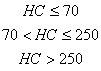
При использовании Мастера функций логическое выражение примет вид:
ПН=Если(НС<=70;0;если(НС>250;0.2*НС;0,1*НС))
Похожие работы
... оформлений у відповідності з вимогами ДСТУ Б А.2.4–4–99 і роздрукований на аркушах формату А4. До звіту додаються електронні копії робочої книги з таблицями баз даних MS Excel та звіту підготовленому в текстовому редакторі MS Word. При захисті роботи студент повинен відповісти на питання стосовно виконаної роботи та вміти користуватись інструментами MS Excel (форматування, обчислення, сортування ...
... не отличаются от того, с чем пользователь обычно имеет дело, работая в Excel 97: здесь информация также сохраняется в строках и столбцах. Согласно терминологии, принятой в базах данных, понятие поле эквивалентно принятому в Excel 97понятию столбец. Метки, описывающие поля, называются именами полей. Понятие запись эквивалентно принятому в Excel 97 понятию строка. На рисунке 1 показан пример базы ...
... - каждая запись должна размещаться в отдельной строке; - первую запись необходимо разместить в строке, следующей непосредственно за строкой заголовков; - следует избегать пустых строк между записями. Создание и поддержка базы данных в Excel упрощается, если вместо привычного для работы в Excel перехода от ячейки к ячейке при вводе данных использовать встроенную форму (бланк) данных (рис ...
... (самостоятельно указать определенный стиль), фамилия исполнителя, город. Ход работы По методическим указаниям была построена база данных «Моя музыкальная коллекция». Ниже указаны сформированные в ходе работы с базой данных таблицы 1-4. Таблица1 Стили Порядковый номер Код стиля Название стиля 1 1 Джаз 2 2 Рок-музыка 3 3 Поп-музыка 4 4 Классика 5 1 Джаз 6 1 Джаз 7 2 Рок- ...
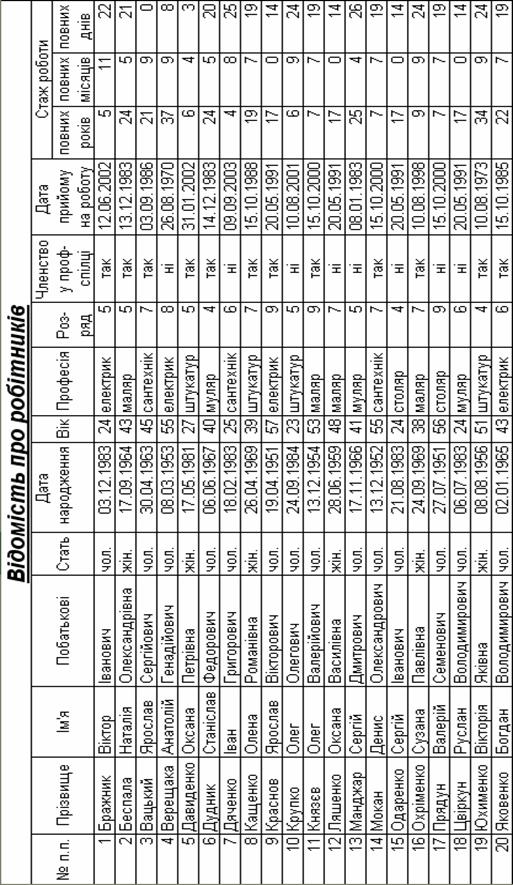
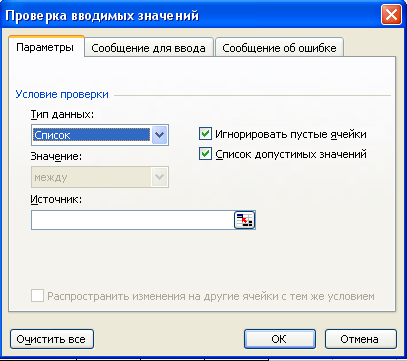
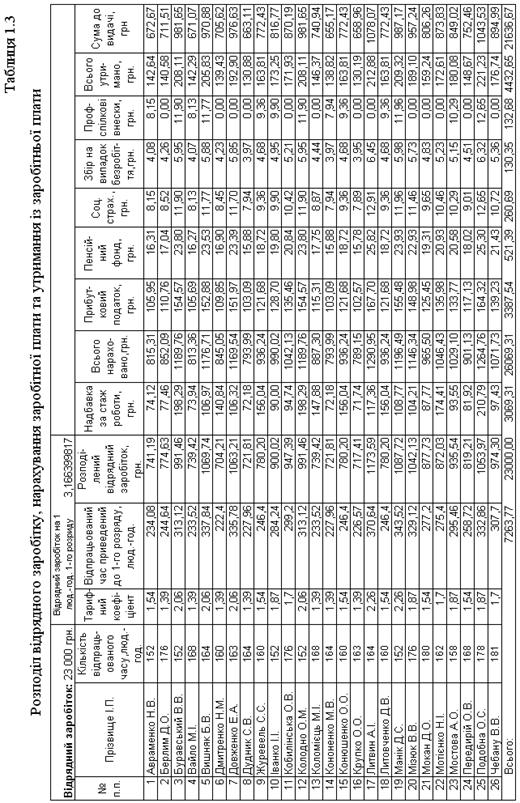
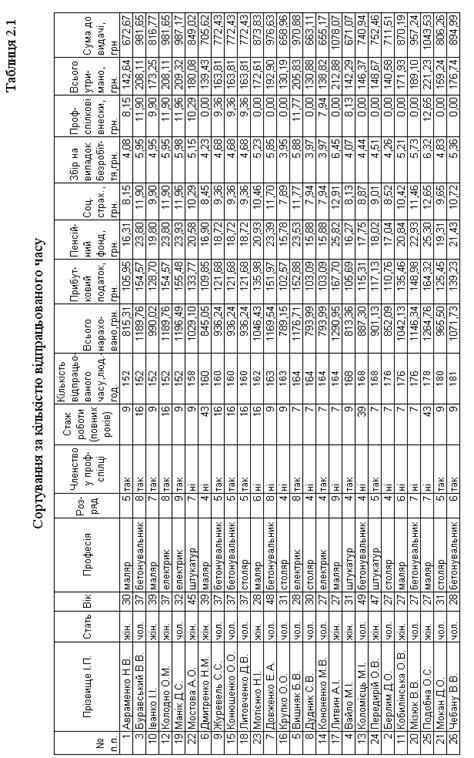
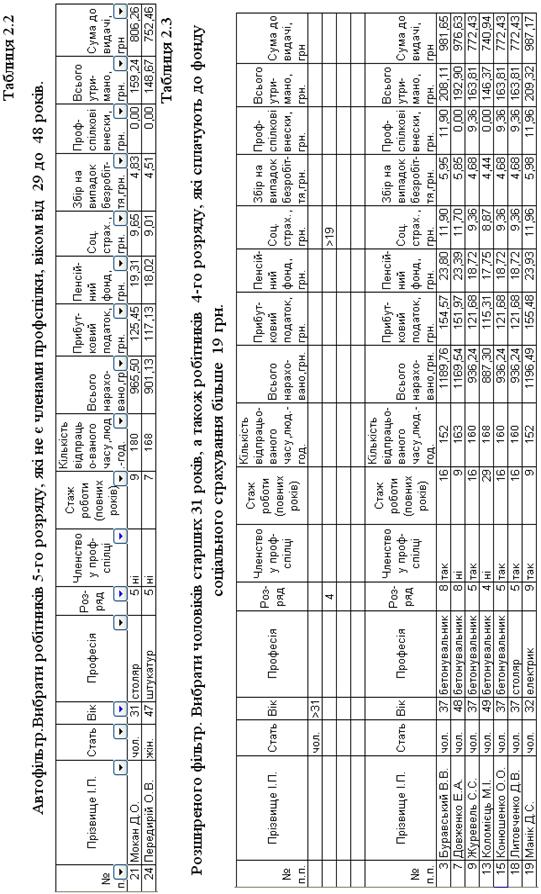
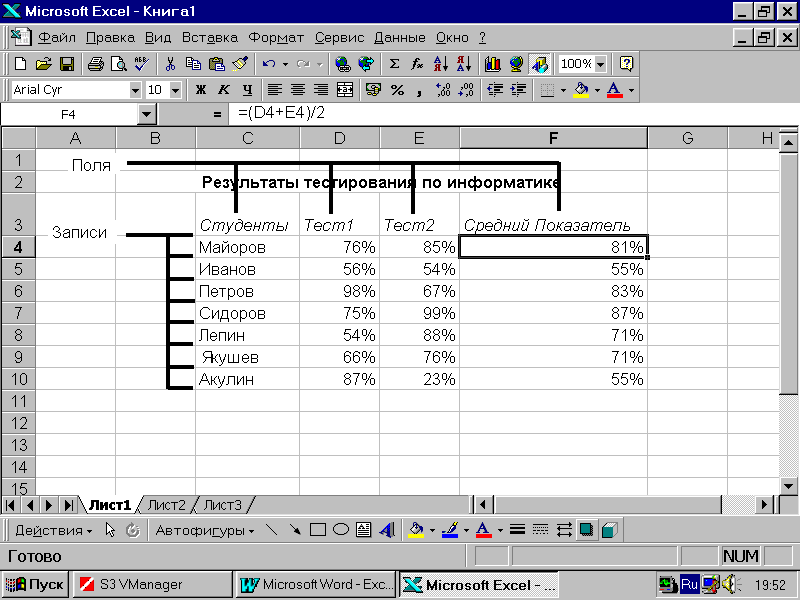
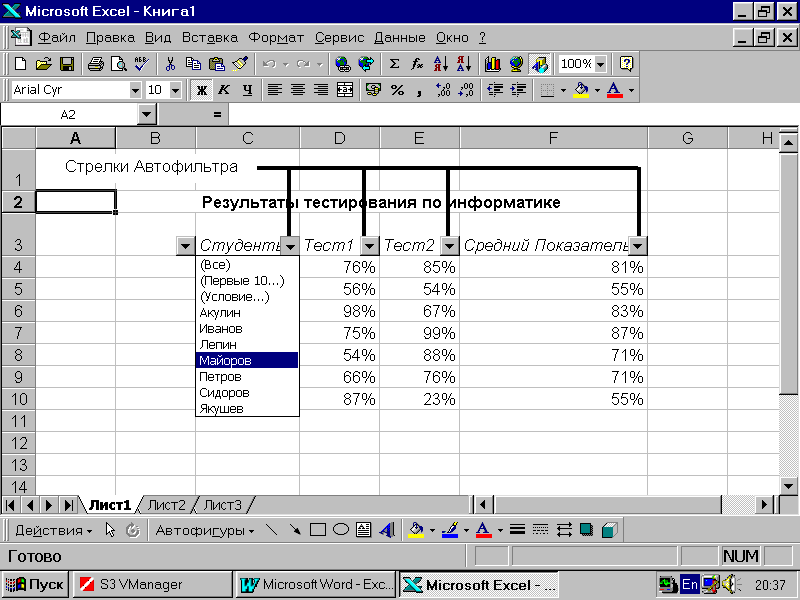



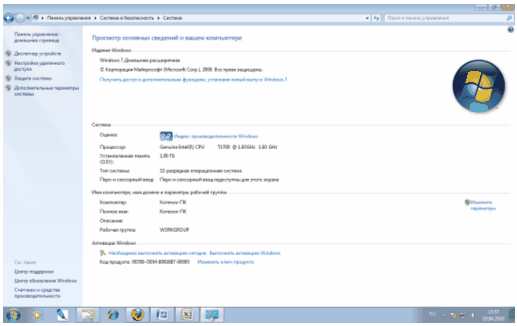
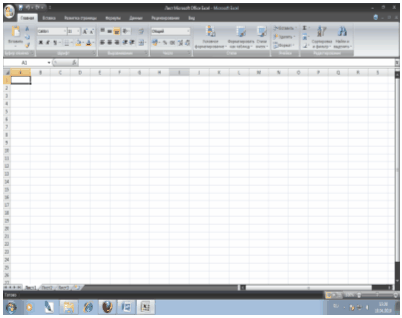
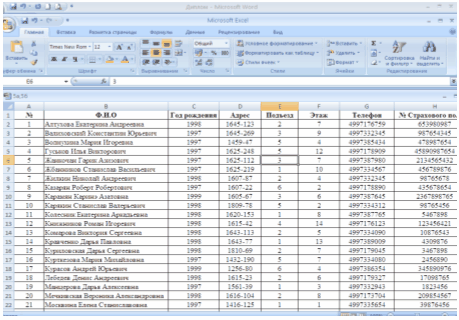
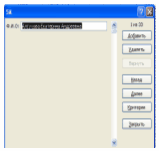
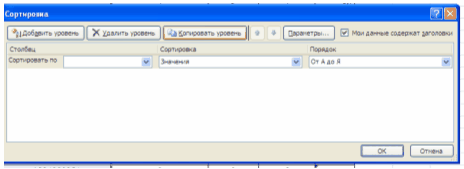
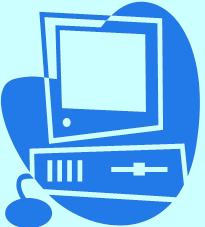
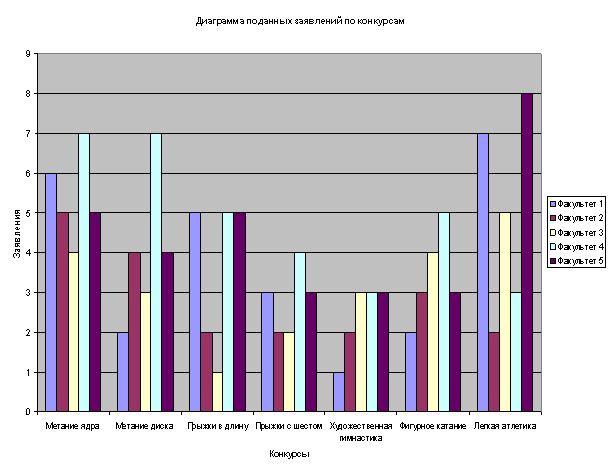
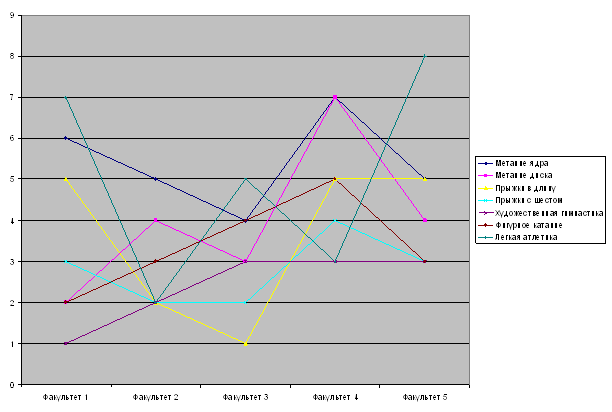
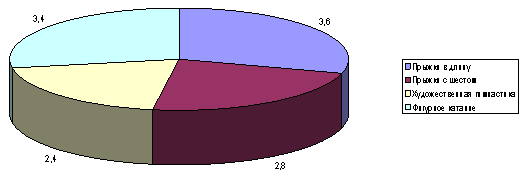
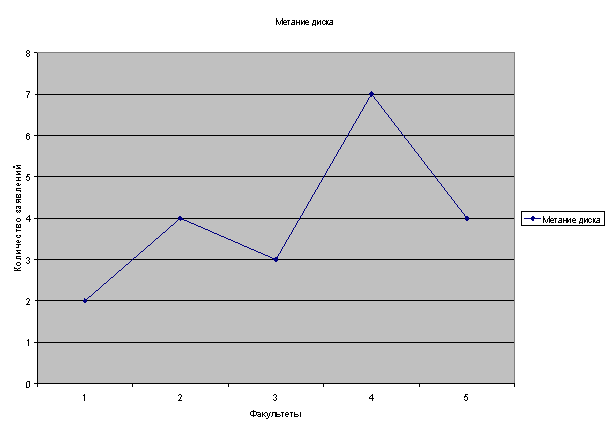
0 комментариев